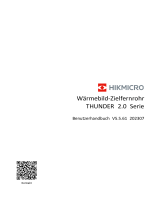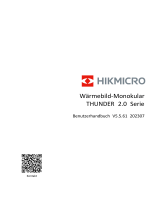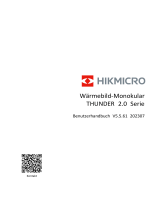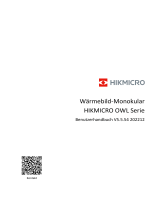Seite wird geladen ...

Wärmebild-Zielfernrohr
PANTHER Serie
Benutzerhandbuch V5.5.54 202212
Kontakt

Wärmebild-Zielfernrohr Benutzerhandbuch
Inhalt
Kapitel 1 Überblick ..................................................................................................................... 1
1.1 Beschreibung des Geräts ..................................................................................................... 1
1.2 Hauptfunktion ..................................................................................................................... 1
1.3 Aufbau.................................................................................................................................. 1
Kapitel 2 Vorbereitung ............................................................................................................... 5
2.1 Kabelanschluss .................................................................................................................... 5
2.2 Akku einsetzen .................................................................................................................... 5
2.2.1 Akku-Anleitung ........................................................................................................ 5
2.2.2 Einsetzen der Batterien ........................................................................................... 5
2.3 Ein-/Ausschalten.................................................................................................................. 6
2.4 Beschreibung des Menüs .................................................................................................... 7
2.5 Firmware Status .................................................................................................................. 8
2.5.1 Client-Software-Verbindung ................................................................................... 8
2.5.2 Firmware-Status prüfen .......................................................................................... 9
2.5.3 Gerät aktualisieren .................................................................................................. 9
2.6 Nullstellung ........................................................................................................................ 11
Kapitel 3 Bildeinstellungen ....................................................................................................... 12
3.1 Dioptrien einstellen ........................................................................................................... 12
3.2 Fokus einstellen ................................................................................................................. 12
3.3 Helligkeit einstellen ........................................................................................................... 13
3.4 Kontrast einstellen ............................................................................................................ 13
3.5 Szenenmodus auswählen .................................................................................................. 13
3.6 Paletten einstellen ............................................................................................................ 13
3.7 Defekte Pixel korrigieren .................................................................................................. 15
3.8 Flachfeldkorrektur ............................................................................................................. 16
3.9 Bild-im-Bild-Modus einstellen .......................................................................................... 16
3.10 Digitalzoom einstellen ....................................................................................................... 16
Kapitel 4 Nullstellung ............................................................................................................... 18
4.1 Fadenkreuzgruppe auswählen .......................................................................................... 18
4.2 Fadenkreuz korrigieren ..................................................................................................... 19

Wärmebild-Zielfernrohr Benutzerhandbuch
4.3 Farbe des Fadenkreuzes festlegen .................................................................................... 20
Kapitel 5 Entfernung messen .................................................................................................... 22
Kapitel 6 Allgemeine Einstellungen ........................................................................................... 23
6.1 OSD einstellen ................................................................................................................... 23
6.2 Markenlogo festlegen ....................................................................................................... 23
6.3 Einbrennschutz .................................................................................................................. 24
6.4 Erfassen und Video ............................................................................................................ 24
6.4.1 Bild erfassen .......................................................................................................... 24
6.4.2 Video aufnehmen .................................................................................................. 24
6.5 Stelle mit höchster Temperatur verfolgen ....................................................................... 25
6.6 Dateien exportieren .......................................................................................................... 26
Kapitel 7 Systemeinstellungen .................................................................................................. 27
7.1 Zeit synchronisieren .......................................................................................................... 27
7.2 Spracheinstellungen .......................................................................................................... 27
7.3 Einheit einstellen ............................................................................................................... 27
7.4 CVBS-Ausgang .................................................................................................................... 28
7.4.1 Kabelanschluss ...................................................................................................... 28
7.5 Gerätedaten anzeigen ....................................................................................................... 28
7.6 Gerät wiederherstellen ..................................................................................................... 28
Kapitel 8 Häufig gestellte Fragen .............................................................................................. 30
8.1 Warum ist der Bildschirm ausgeschaltet? ........................................................................ 30
8.2 Das Bild ist nicht scharf, wie kann es eingestellt werden? .............................................. 30
8.3 Aufnahme oder Aufzeichnung schlägt fehl. Welches Problem liegt vor? ....................... 30
8.4 Warum erkennt der PC das Gerät nicht? .......................................................................... 30
Kapitel 9 Anhang ...................................................................................................................... 31
9.1 Gerätespezifische Befehle ................................................................................................. 31
9.2 Gerätekommunikationsmatrix ......................................................................................... 31
Sicherheitshinweis ................................................................................................................... 32
Rechtliche Informationen ......................................................................................................... 35
Behördliche Informationen ...................................................................................................... 37

Wärmebild-Zielfernrohr Benutzerhandbuch
1
Kapitel 1 Überblick
1.1 Beschreibung des Geräts
Das HIKMICRO PANTHER Wärmebild-Zielfernrohr liefert unter rauen Umgebungsbedingungen wie
Dunkelheit, Nebel, Rauch, Staub, Regen, Schnee, Wald, Tarnungen usw. ein klares Bild.
1.2 Hauptfunktion
● Stelle mit höchster Temperatur verfolgen: Das Gerät kann die höchste Temperatur in einer
Szene erkennen und die Stelle markieren.
● Client-Software-Verbindung: Das Gerät kann Fotos aufnehmen, Videos aufzeichnen und
Einstellungen über die HIKMICRO Sight App vornehmen, nachdem es über einen Hotspot Ihrem
Smartphone verbunden wurde.
● Bildkorrektur: Das Gerät unterstützt DPC (Korrektur von defekten Pixeln) und FFC
(Flachfeldkorrektur), um die Bildqualität zu optimieren.
● Nullstellung: Das Fadenkreuz hilft, das Ziel schnell und genau anzuvisieren. Siehe Nullstellung.
● Palette: Das Gerät unterstützt mehrere Paletten. Sie können den Palettenmodus je nach der
Szene festlegen.
● Fusion: Das Gerät kann die thermische und die optische Ansicht kombinieren.
1.3 Aufbau
Es gibt zwei Arten von Wärmebild-Zielfernfohren. Die Beschreibung des Erscheinungsbildes der
beiden Typen ist unten aufgeführt. Bitte nehmen Sie das tatsächliche Produkt als Referenz.

Wärmebild-Zielfernrohr Benutzerhandbuch
2
Abbildung 1-1 Ü bersicht I über das Gerät

Wärmebild-Zielfernrohr Benutzerhandbuch
3
Abbildung 1-2 Übersicht II über das Gerät

Wärmebild-Zielfernrohr Benutzerhandbuch
4
Tabelle 1-1 Tasten und Komponenten
Nr.
Beschreibung
Funktion
1
Ein/Aus
● Drücken: Standby-Modus/Gerät aufwecken
● Gedrückt halten: Ein-/Ausschalten
2
Mess-Taste
● Drücken: Aktivierung der
Laser-Entfernungsmessung/Messung der Entfernung
mit Laser
● Gedrückt halten: Schnappschüsse aufnehmen
3
Rad
● Drücken: Paletten umschalten
● Gedrückt halten: Menübedienung
● Rotieren: Digitalzoom umschalten
4
Objektivdeckel
Schützt das Objektiv.
5
Fokusring
Stellen Sie den Fokus ein, um die Ziele klar zu erkennen.
6
Laser-
Entfernungsmesser
Misst die Entfernung mit dem Laser.
7
Akkufach
Zum Halten der Akkus.
8
Befestigungsring
Hält das Okular in Position.
9
Okular
Das dem Auge am nächsten liegende Teil, um das Ziel zu
sehen.
10
Type-C-Schnittstelle
Schließen Sie das Gerät an die Stromversorgung an oder
übertragen Sie Daten mit einem Typ-C-Kabel.
2 + 3
Mess-Taste + Rad
Zum Starten oder Stoppen der Aufnahme gleichzeitig
drücken.

Wärmebild-Zielfernrohr Benutzerhandbuch
5
Kapitel 2 Vorbereitung
2.1 Kabelanschluss
Verbinden Sie Gerät und Netzteil über ein USB-Type-C-Kabel, um das Gerät aufzuladen. Alternativ
können Sie das Gerät mit einem PC verbinden, um Dateien zu exportieren.
Schritte
1. Ö ffnen Sie die Abdeckung des Kabelanschlusses.
2. Verbinden Sie Gerät und Netzadapter über ein USB-Type-C-Kabel, um das Gerät mit Strom zu
versorgen. Alternativ können Sie das Gerät mit einem PC verbinden, um Dateien zu exportieren.
Abbildung 2-1 Kabelanschluss
2.2 Akku einsetzen
2.2.1 Akku-Anleitung
● Der Batterietyp ist 18650 mit der Schutzvorrichtung, und die Batteriegröße sollte 19 mm x
70 mm betragen. Die Nennspannung beträgt 3,6 VDC und die Batteriekapazität 3350 mAh
(12,06 Wh).
● Laden Sie die Batterien vor dem ersten Gebrauch mehr als 4 Stunden lang auf.
● Nehmen Sie die Batterie heraus, wenn das Gerät längere Zeit nicht benutzt wird.
2.2.2 Einsetzen der Batterien
Batterie ins Batteriefach einlegen.

Wärmebild-Zielfernrohr Benutzerhandbuch
6
Schritte
1. Drehen Sie die Batterieabdeckung gegen den Uhrzeigersinn, um sie zu lösen.
Abbildung 2-2 Batteriefach öffnen
2. Setzen Sie den Akku in das Akkufach mit dem Pluspol nach innen zeigend ein.
Abbildung 2-3 Den Akku einsetzen
3. Drehen Sie den Akkufachdeckel im Uhrzeigersinn, um ihn zu fixieren.
2.3 Ein-/Ausschalten
Einschalten
Wenn der Akku ausreichend geladen ist, drücken Sie 2 Sekunden lang , um das Gerät
einzuschalten.

Wärmebild-Zielfernrohr Benutzerhandbuch
7
Ausschalten
Wenn das Gerät eingeschaltet ist, halten Sie 2 Sekunden lang gedrückt, um das Gerät
auszuschalten.
Hinweis
● Beim Ausschalten des Geräts wird ein Countdown zum Ausschalten angezeigt. Sie können
eine beliebige Taste drücken, um den Countdown zu unterbrechen und das Ausschalten
abzubrechen.
● Die automatische Abschaltung bei niedrigem Batteriestand kann nicht abgebrochen werden.
Automatische Abschaltung
Wenn Sie eine automatische Abschaltzeit für das Gerät festlegen, schaltet es sich automatisch
nach der eingestellten Zeit ab.
Schritte
1. Halten Sie das Rad gedrückt, um zum Menü zu navigieren.
2. Drehen Sie das Rad, um zu wählen, und drücken Sie das Rad, um die erforderliche Zeit
zur automatischen Abschaltung zu wählen.
3. Halten Sie zum Speichern und Beenden das Rad gedrückt.
Hinweis
● Sie können den Akkustand dem Akkusymbol entnehmen. bedeutet, dass der Akku voll
geladen ist und bedeutet, dass er leer ist.
● Wenn der Hinweis „Akku schwach“ angezeigt wird, laden Sie den Akku auf.
● Der Countdown für die automatische Abschaltung beginnt erneut, wenn das Gerät den
Standby-Modus verlässt oder neu gestartet wird.
2.4 Beschreibung des Menüs
Halten Sie bei eingeschaltetem Gerät das Rad gedrückt, um das Menü anzuzeigen.
Im Menü können Sie das Rad drehen, um Funktionen auszuwählen, das Rad drücken, um die
ausgewählte Funktion zu konfigurieren, und das Rad gedrückt halten, um das Menü zu verlassen.

Wärmebild-Zielfernrohr Benutzerhandbuch
8
Abbildung 2-4 Menü-Schnittstelle
2.5 Firmware Status
2.5.1 Client-Software-Verbindung
Verbinden Sie das Gerät mit der HIKMICRO Sight -App über Hotspot. Anschließend können Sie auf
Ihrem Smartphone Fotos aufnehmen, Videos aufzeichnen oder Einstellungen konfigurieren.
Schritte
1. Halten Sie das Rad gedrückt, um das Menü des Gerätes aufzurufen.
2. Drücken Sie , um die Hotspot-Funktion zu aktivieren.
3. Aktivieren Sie das WLAN Ihres Smartphones ein und verbinden Sie sich mit dem Hotspot.
● Hotspot-Name: HIK-IPTS Serien-Nr.
● Hotspot-Passwort: Seriennummer
4. Suchen Sie die App HIKMICRO Sight im App Store (iOS) oder bei Google Play™ (Android) oder
scannen Sie den QR-Code, um die App herunterzuladen und zu installieren.
Android
iOS
5. Ö ffnen Sie die App und verbinden Sie Ihr Smartphone mit dem Gerät. Sie können die
Menüoberfläche des Geräts auf Ihrem Smartphone anzeigen.
Stelle mit höchster
Temperatur verfolgen
AUS

Wärmebild-Zielfernrohr Benutzerhandbuch
9
Hinweis
● Das Gerät kann sich nicht mit der App verbinden, wenn Sie mehrmals ein falsches Passwort
eingeben. Siehe Gerät wiederherstellen, um das Gerät zurückzusetzen, und verbinden Sie die
App erneut.
● Das Gerät muss für die erste Verwendung aktiviert werden. Das Standardpasswort muss nach
der Aktivierung geändert werden.
2.5.2 Firmware-Status prüfen
Schritte
1. Ö ffnen Sie das HIKMICRO Sight und verbinden Sie Ihr Gerät mit der App.
2. Prüfen Sie, ob sich auf der Verbindungsschnittstelle ein roter Punkt befindet. Wenn kein roter
Punkt zu sehen ist, ist die Firmware auf dem neuesten Stand. Andernfalls ist die Firmware nicht
die neueste Version.
Abbildung 2-5 Firmware-Status prüfen
3. (Optional) Wenn die Firmware nicht die neueste Version ist, aktualisieren Sie das Gerät. Siehe
Gerät aktualisieren.
2.5.3 Gerät aktualisieren
Upgrade des Geräts über HIKMICRO Sight
Bevor Sie beginnen
Installieren Sie HIKMICRO Sight auf Ihrem Handy und verbinden Sie Ihr Gerät mit der App.
Schritte
1. Tippen Sie auf die Geräteserie, um die Geräteinformationsschnittstelle aufzurufen.
2. Tippen Sie auf Geräte-Upgrade, um die Firmware-Upgrade-Schnittstelle aufzurufen
3. Tippen Sie auf Aktualisieren, um die Aktualisierung zu starten.

Wärmebild-Zielfernrohr Benutzerhandbuch
10
Abbildung 2-6 Firmware aktualisieren
Hinweis
Der Aktualisierungsvorgang kann aufgrund von App-Updates variieren. Bitte nehmen Sie die
aktuelle App-Version als Referenz.
Gerät per PC aktualisieren
Bevor Sie beginnen
● Bitte besorgen Sie sich zuerst das Aktualisierungspaket (einschließlich Haupt- und FPGA
Firmware).
● Achten Sie darauf, dass die Hotspot-Funktion deaktiviert ist.
● Entfernen Sie vor dem Anschluss am PC die Akkus/Batterien aus dem Gerät.
● Schalten Sie das Gerät ein, nachdem Sie es an Ihren PC angeschlossen haben und warten Sie
10 bis 15 Sekunden, bevor Sie andere Vorgänge durchführen.
Schritte
1. Schließen Sie das Gerät mit dem Kabel an Ihren PC an und schalten Sie es dann ein.
2. Ö ffnen Sie den erkannten Datenträger, kopieren Sie die Aktualisierungsdatei und fügen Sie sie
dem Stammverzeichnis des Geräts hinzu.
3. Halten Sie gedrückt, um das Gerät neu zu starten und das Gerät wird automatisch
aktualisiert. Der Aktualisierungsvorgang wird im Hauptmenü angezeigt.
Hinweis
Achten Sie darauf, dass das Gerät während der Aktualisierung mit dem PC verbunden ist.
Andernfalls kann es zu unnötigen Aktualisierungsfehlern, Schäden an der Firmware usw.
kommen.
4. Wiederholen Sie die obigen Schritte, um alle Firmware nacheinander zu aktualisieren.

Wärmebild-Zielfernrohr Benutzerhandbuch
11
2.6 Nullstellung
Sie können das Fadenkreuz aktivieren, um die Position des Ziels anzuzeigen. Mithilfe der
Funktionen Standbild und Zoom können Sie das Fadenkreuz genauer einstellen. Sehen Sie
Nullstellung für detaillierte Anweisungen.
Abbildung 2-7 Nullstellung

Wärmebild-Zielfernrohr Benutzerhandbuch
12
Kapitel 3 Bildeinstellungen
3.1 Dioptrien einstellen
Schritte
1. Schalten Sie das Gerät ein.
2. Ö ffnen Sie den Objektivdeckel.
3. Halten Sie das Gerät und achten Sie darauf, dass das Okular Ihr Auge abdeckt.
4. Drehen Sie den Einstellring, bis der OSD-Text oder das Bild scharf ist.
Abbildung 3-1 Dioptrien einstellen
Hinweis
Berühren Sie beim Einstellen der Dioptrien NICHT die Objektivoberfläche, um eine
Verschmutzung des Objektivs zu vermeiden.
3.2 Fokus einstellen
Schritte
1. Schalten Sie das Gerät ein.
2. Halten Sie das Gerät und achten Sie darauf, dass das Okular Ihr Auge abdeckt.
3. Stellen Sie den Fokusring ein, bis das Bild scharf ist.
Hinweis
Berühren Sie bei der Scharfstellung nicht die Objektivoberfläche, um eine Verschmutzung des
Objektivs zu vermeiden.

Wärmebild-Zielfernrohr Benutzerhandbuch
13
3.3 Helligkeit einstellen
Drehen Sie im Menümodus das Rad, um auszuwählen, und drücken Sie zum Einstellen der
Helligkeit das Rad. Je höher der Wert für die Helligkeit im Modus „Weißglühend“ ist, desto heller
ist das Bild. Der Bildeffekt im Modus „Weißglühend“ ist in der Abbildung unten dargestellt, im
Modus „Schwarzglühend“ ist der Effekt umgekehrt.
Abbildung 3-2 Helligkeit im Modus „Weißglühend“ einstellen
3.4 Kontrast einstellen
Drehen Sie im Menümodus das Rad, um auszuwählen, und drücken Sie zum Einstellen des
Bildkontrasts das Rad.
3.5 Szenenmodus auswählen
Sie können einen geeigneten Szenenmodus entsprechend der tatsächlich verwendeten Szene
auswählen, um den Anzeigeeffekt zu verbessern.
Schritte
1. Halten Sie das Rad gedrückt, um zum Menü zu navigieren.
2. Drehen Sie das Rad zur Auswahl von und drücken Sie das Rad, um den Szenenmodus zu
wechseln.
– bezieht sich auf den Erkennungsmodus und wird für eine normale Szene empfohlen.
– bezieht sich auf den Waldmodus und wird für eine Jagdumgebung empfohlen.
3. Halten Sie zum Speichern der Einstellungen und zum Beenden das Rad gedrückt.
3.6 Paletten einstellen
Sie können verschiedene Farbpaletten auswählen, um die gleiche Szene mit unterschiedlichen
Effekten anzuzeigen. Drücken Sie das Rad im Live-Ansicht-Modus, um zwischen den Paletten zu
wechseln.
Weißglühend
Der heiße Bereich ist in der Ansicht hell gefärbt. Je höher die Temperatur ist, desto heller ist die
Farbe.

Wärmebild-Zielfernrohr Benutzerhandbuch
14
Schwarzglühend
Der heiße Bereich ist in der Ansicht dunkel gefärbt. Je höher die Temperatur ist, desto dunkler
ist die Farbe.
Rotglühend
Der heiße Bereich ist in der Ansicht rot gefärbt. Je höher die Temperatur ist, desto rotstichiger
ist die Farbe.
Fusion
Das Bild wird von hoher Temperatur zu niedriger Temperatur gehend von weiß, gelb, rot, rosa
bis violett eingefärbt.
Weißglühend
Schwarzglühend
Rotglühend

Wärmebild-Zielfernrohr Benutzerhandbuch
15
3.7 Defekte Pixel korrigieren
Das Gerät kann defekte Pixel auf dem Bildschirm korrigieren, die nicht wie erwartet funktionieren.
Schritte
1. Halten Sie das Rad gedrückt, um das Menü einzublenden.
2. Drehen Sie das Rad, um auszuwählen, und drücken Sie das Rad, um die
DPC-Einstellungsoberfläche aufzurufen.
3. Drehen Sie das Rad, um Achse zu wählen und drücken Sie das Rad, um die Bewegungsrichtung
des Cursors zu ändern. Wenn Sie Xauswählen, bewegt sich der Cursor nach links und rechts;
wenn Sie Y auswählen, bewegt sich der Cursor auf und ab.
4. Drehen Sie das Rad, um den Cursor zu bewegen, bis er das fehlerhafte Pixel erreicht.
5. Drücken Sie das Rad, um die Achse als N einzustellen und drehen Sie das Rad, um DPC zu
wählen.
6. Drücken Sie das Rad, um das fehlerhafte Pixel zu korrigieren.
Hinweis
Das ausgewählte defekte Pixel kann vergrößert und unten rechts auf der Oberfläche
angezeigt werden.
Abbildung 3-3 Defekte Pixel korrigieren
Fusion

Wärmebild-Zielfernrohr Benutzerhandbuch
16
3.8 Flachfeldkorrektur
Diese Funktion kann Ungleichmäßigkeiten der Anzeige zu korrigieren.
Schritte
1. Halten Sie das Rad gedrückt, um das Menü aufzurufen.
2. Drehen Sie das Rad zur Auswahl von , und drücken Sie das Rad, um den FFC-Modus zu
wechseln.
– Manuelle FFC (Flachfeldkorrektur): Drehen Sie das Rad zur Auswahl von und drücken Sie
das Rad, um die Kalibrierung auszulösen.
– Auto FFC: Das Gerät führt beim Einschalten der Kamera FFC automatisch nach dem
eingestellten Zeitplan aus.
– Extern: Decken Sie die Objektivabdeckung ab, drehen Sie das Rad, um zu wählen, und
drücken Sie das Rad, um die Kalibrierung auszulösen.
3. Halten Sie zum Speichern und Beenden das Rad gedrückt.
3.9 Bild-im-Bild-Modus einstellen
Schritte
1. Halten Sie im Live-Ansicht-Modus das Rad gedrückt, um das Menü anzuzeigen.
2. Wählen Sie und drücken Sie das Rad, um den BiB-Modus zu aktivieren. Die Details werden
oben in der Mitte angezeigt.
● Wenn das Fadenkreuz aktiviert ist, wird in der BiB-Ansicht das Detail des Fadenkreuzes
angezeigt.
● Wenn das Fadenkreuz nicht aktiviert ist, zeigt die BiB-Ansicht die Details des mittleren Teils.
3. Halten Sie zum Beenden das Rad gedrückt.
Hinweis
Wenn der Digitalzoom aktiviert ist, wird auch die BiB-Ansicht vergrößert. Wenn der digitale
Zoomfaktor 4 überschreitet, wird das BiB nicht vergrößert.
3.10 Digitalzoom einstellen
Drehen Sie in der Live-Ansicht das Rad, um den digitalen Zoom des Geräts zu wechseln.
Schritte
1. Halten Sie das Rad gedrückt, um das Menü einzublenden.
2. Drehen Sie das Rad , und drücken Sie es, um einen Zoom-Modus auszuwählen.
– Kontinuierlich: Drehen Sie im Live-Ansicht-Modus das Rad, um stufenlos um 0,1 x zu
vergrößern oder zu verkleinern.

Wärmebild-Zielfernrohr Benutzerhandbuch
17
– Mehrere: Drehen Sie im Live-Ansicht-Modus das Rad, um den digitalen Zoomfaktor auf 1 x,
2 x, 4 x oder 8 x einzustellen.
3. Halten Sie zum Speichern und Beenden das Rad gedrückt.
/